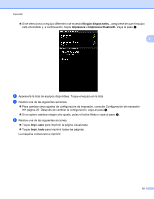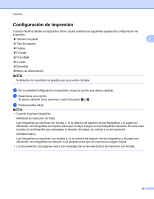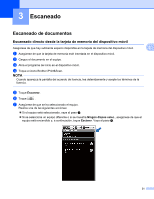Brother International MFC-J4710DW Mobile Print and Scan (iPrint&Scan) Guid - Page 20
Vista prev impresión, Impresora, Impresora bluetooth, Imágenes JPEG/PNG/GIF/BMP
 |
View all Brother International MFC-J4710DW manuals
Add to My Manuals
Save this manual to your list of manuals |
Page 20 highlights
Impresión Texto Imágenes (JPEG/PNG/GIF/BMP) NOTA • No se pueden imprimir documentos protegidos con contraseña. 2 • No pueden imprimirse algunos archivos PDF cifrados. • Cuando imprima un archivo PDF que utilice tipografías que no estén integradas en el archivo, puede que los caracteres se sustituyan por otros de una tipografía diferente o puede que salgan distorsionados. • Cuando imprima un archivo PDF que incluye objetos transparentes, se ignora la configuración de transparencia y el archivo se imprime con ese ajuste desactivado. a Puede utilizar la aplicación que desee para seleccionar el archivo que quiere imprimir y compartirlo con Brother iPrint&Scan. Por ejemplo, en algunas aplicaciones puede compartir el archivo tocando en el icono de compartir ( ). Si aparece la lista de aplicaciones, seleccione Brother iPrint&Scan. NOTA • Cuando aparezca la pantalla del acuerdo de licencia, lea detenidamente y acepte los términos de la licencia. • Si el texto contiene direcciones URL, aparecerá una página web correspondiente a la URL o la pantalla de vista previa del texto. Toque Vista prev impresión y vaya al paso b. b Se mostrará una vista previa de la impresión. Confirme la imagen en la pantalla de vista previa de la impresión. NOTA • Toque la pantalla para ocultar o mostrar los botones de operación. • Toque o para visualizar la página anterior o la siguiente. • Cuando imprima archivos de Microsoft® Excel®, puede configurar el ajuste de manera que cada hoja de cálculo se imprima como una sola página tocando . c Toque . d Asegúrese de que se ha seleccionado el equipo. El equipo seleccionado para usar la conexión Wi-Fi se muestra bajo Impresora. El equipo seleccionado para usar una conexión Bluetooth se muestra bajo Impresora bluetooth. Realice una de las siguientes acciones: Si el equipo está seleccionado, vaya al paso f. 16